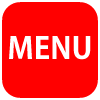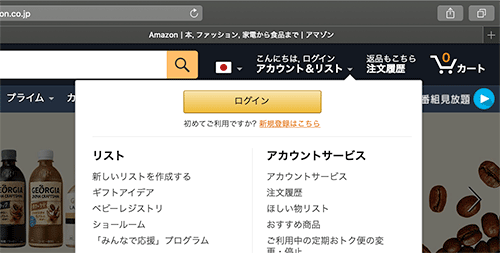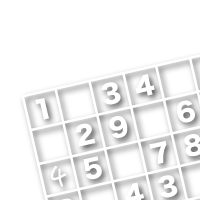
スポンサーリンク
Amazonの登録方法
ナンプレ京が出版した次の一手ナンプレ。Amazonで月1回程度無料販売しています。こちらのご利用方法を説明します。
今回は妻のアカウントを作成したのですがフリーメールでも作成できますし、住所の入力もクレジットカード登録もありませんでした。
Amazonからの大量の宣伝メールのようなのも私は受け取っていないのでご安心ください。
今回はAmazonアカウントの作成とiPhoneで読む方法を説明します。
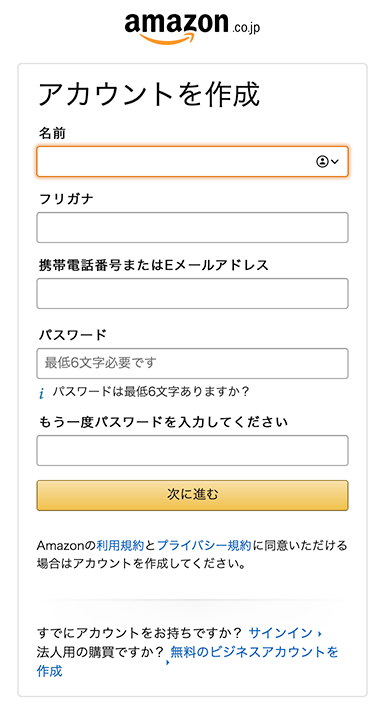
アカウント作成です。名前は今後の買い物する場合のことを考えて本名で。メールアドレスでの登録でいいと思います。
入力が終われば次へをクリックします。
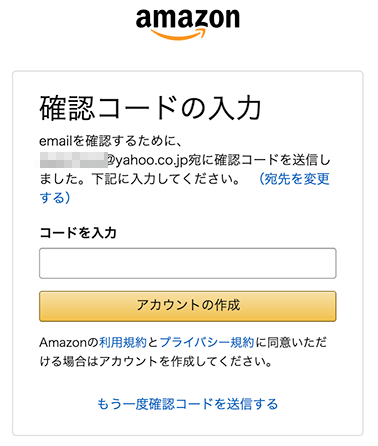
入力したメールアドレスに確認コードが届きますのでそれを入力します。
入力が終われば次へをクリックします。
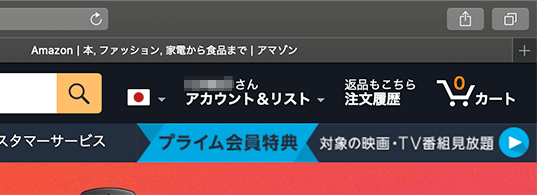
これで完了です。右上に◯◯◯◯さんと登録した名前が出たらログインできています。
(簡単ですね)
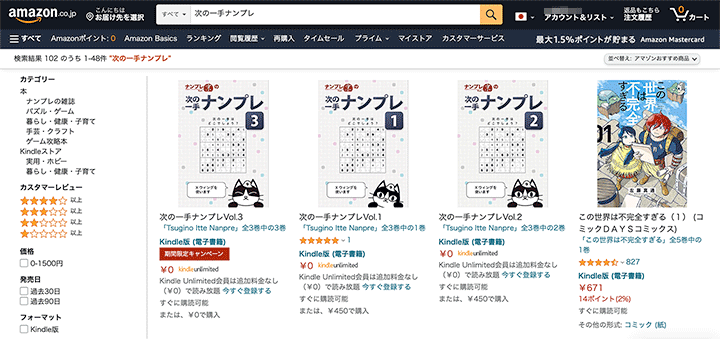
次の一手ナンプレを検索してください。ここをクリックでもかまいません
でてきた「次の一手ナンプレ」で期間限定キャンペーンとあればそれをクリックします。
期間限定なので無ければダウンロードは次の機会にしましょう。
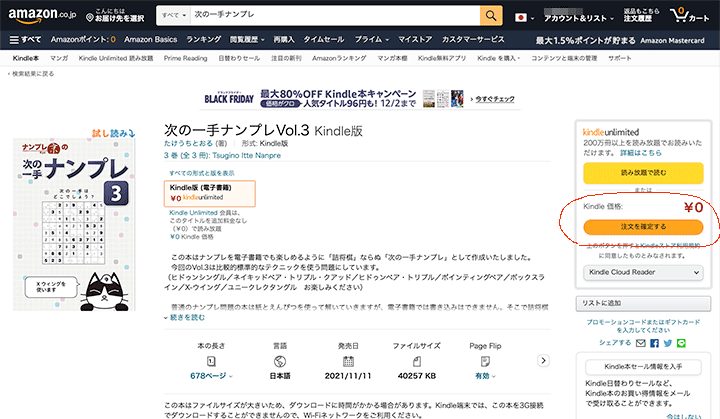
¥0を確認し注文を確定するをクリックします。
(読み放題で読むは別の会員登録(Kindle Unliited)が必要です)
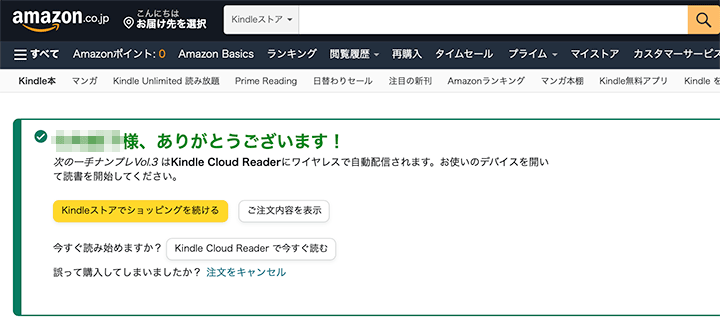
これで完了です。次はiPhoneで読む方法を解説します。
iPhoneで読む方法
続いてiPhoneです。App Storeというアプリをタップします。
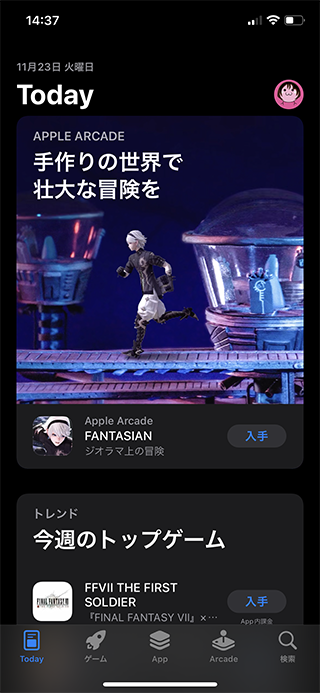
右下の検索ボタンをタップします。
Kindleを検索します。カタカナで「キンドル」でも大丈夫
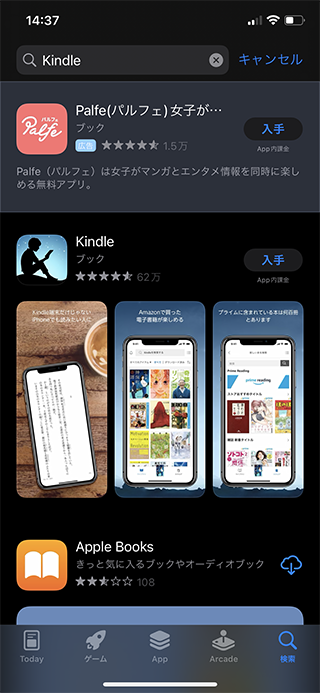
Kindleのアイコン(シルエットの座って読書している)の横の「入手」をクリック。
サイドボタンで承認とでた場合は横のボタンをダブルクリック
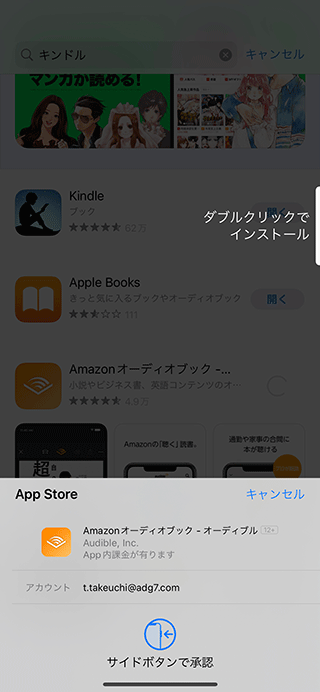
iPhoneのバージョンによって違うかもしれません
ダウンロードが終わると「入手」が「開く」に変わりますのでタップします。
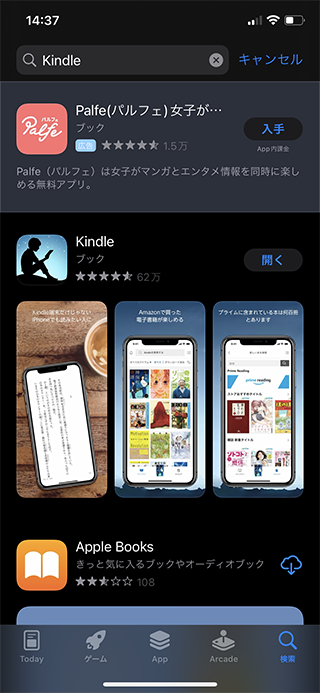
次回からはアプリにこのアイコンがあるのでそれを起動します。
起動するとログイン画面になりますのでログインしましょう。
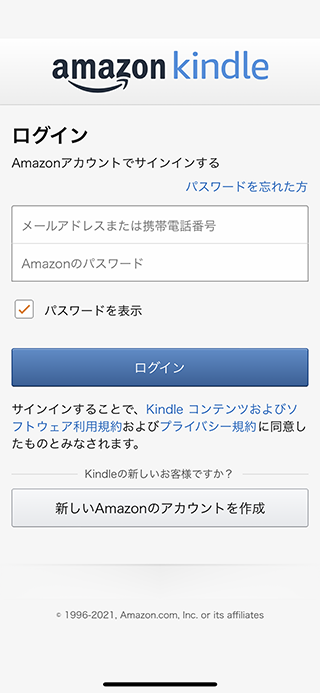
次回からは聞かれなくなります
携帯電話番号を追加は後ででいいです。
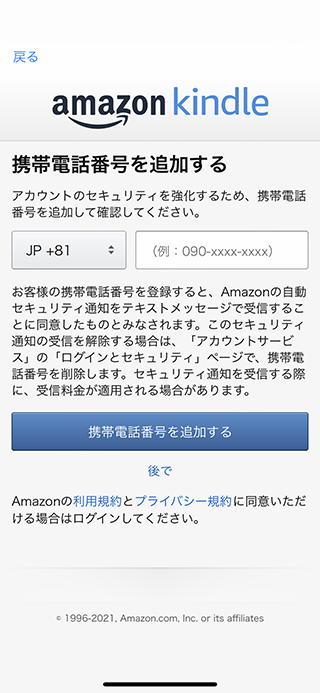
買い物するようになったら入力しましょう
初回起動です
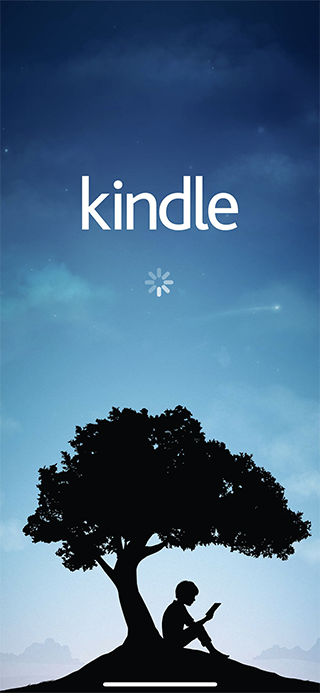
なんとすでに先ほど買った「次の一手ナンプレ」が入っています
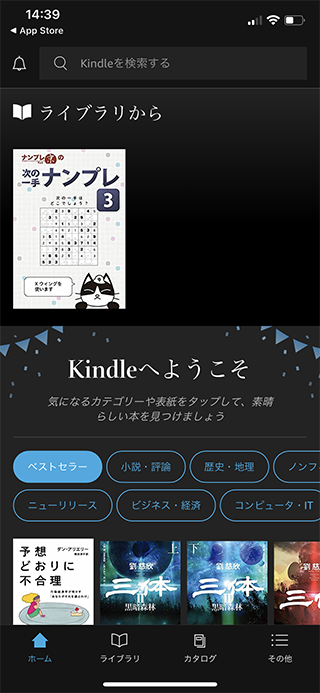
「次の一手ナンプレ」をタップしましょう
本が開きました。指でスワイプすればページをめくることができます。
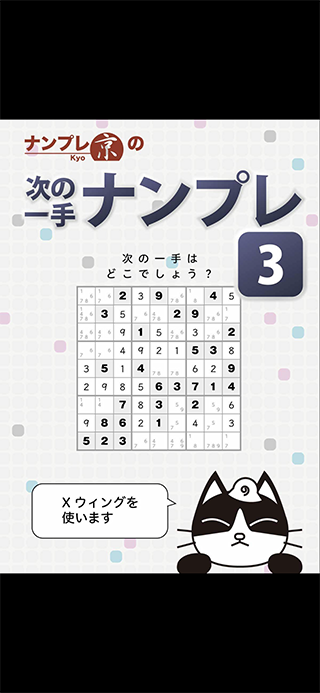
はじめにが表示されます。画面が黒いので白にしましょう
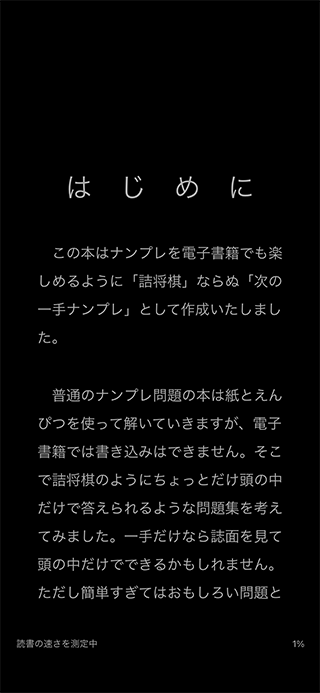
ページの真ん中あたりをポンとタップします。
Aaのボタンで画面の色を変更できます。
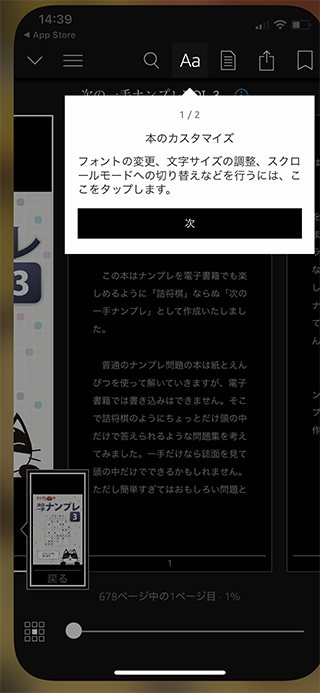
「次」「次」とクリックして説明も聞いておきましょう
下から出てきた設定メニューの「テーマ」でページの色をお好みに変更しましょう
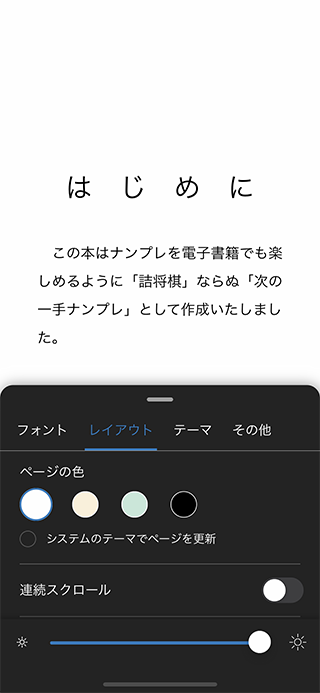
ほかにも文字が小さく感じる人はフォントでカスタマイズできます。
以上Kindle本の説明でした。
Kindle Unlimitedへの登録
「次の一手ナンプレ」はKindle Unlimited会員だと無料で読むことができます。
Kindle Unlimitedは200万冊以上の本が月額980円で読み放題というサービスです。
こちらに登録してもらえれば「次の一手ナンプレ」はいつでも無料で読むことができます。
【12月2日まで】ブラックフライデー連動!Kindle Unlimitedが3ヵ月99円(2021情報) Kindle Unlimitedはコチラ